Avec une multitude d’applications installées sur votre smartphone, il devient aisé de perdre le fil des autorisations accordées à chacune. Il est donc crucial de vérifier que seules les applications de confiance ont accès à vos informations sensibles, comme votre micro. Voici comment utiliser le gestionnaire de permissions intégré d’Android pour reprendre le contrôle.
Il est important de noter que cette fonctionnalité est disponible uniquement sur les appareils tournant sous Android 10 ou une version ultérieure.
Commencez par ouvrir le menu « Paramètres » de votre téléphone ou tablette Android. Vous pouvez le faire depuis le tiroir d’applications, ou en touchant l’icône d’engrenage située dans le panneau de notifications.
Ensuite, rendez-vous dans la section « Applications et notifications ».
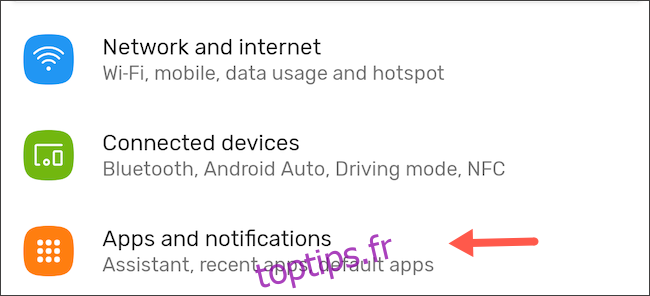
Pour afficher plus d’options, appuyez sur « Avancé », puis sélectionnez « Gestionnaire d’autorisations ».
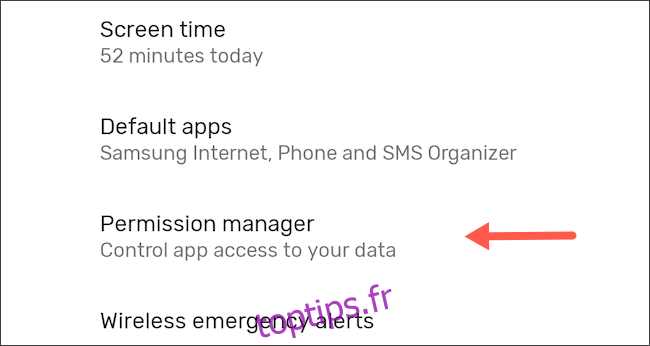
Les menus de paramètres d’Android peuvent différer en fonction du fabricant de votre appareil. Si vous ne trouvez pas ce menu, utilisez la barre de recherche située en haut du menu « Paramètres » et tapez « Gestionnaire d’autorisations ».
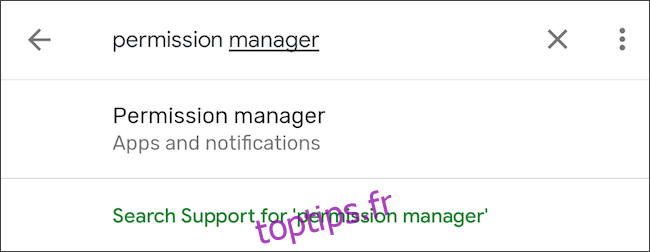
Dans le gestionnaire d’autorisations, vous verrez une liste exhaustive des éléments auxquels les applications peuvent demander l’accès : historique des appels, géolocalisation, microphone, SMS, etc. Android vous indique le nombre d’applications ayant la permission d’accéder à chacun de ces éléments.
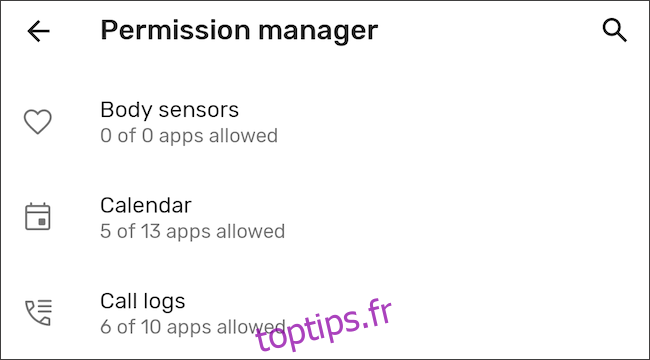
En cliquant sur une autorisation spécifique, vous pouvez voir quelles applications y sont autorisées et celles qui se sont vues refuser l’accès.
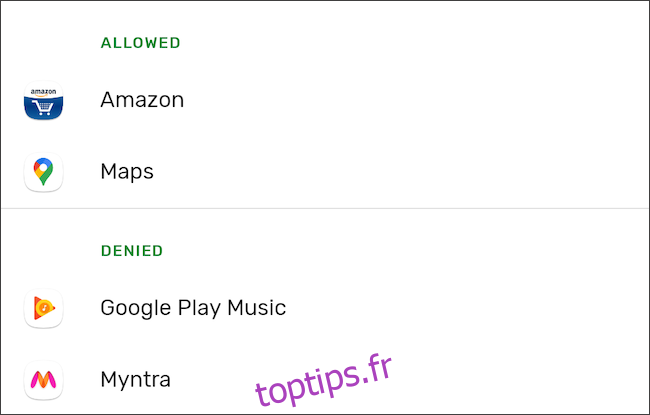
Si vous repérez une application ayant une autorisation qu’elle ne devrait pas avoir, vous pouvez instantanément la révoquer. Appuyez sur le nom de l’application dans la section « Autorisé », puis choisissez l’option « Refuser ».

Par défaut, Android n’inclut pas les applications système dans cette liste. Pour les faire apparaître, comme les applications tierces, appuyez sur l’icône de menu (trois points) dans la liste d’une autorisation, puis choisissez « Afficher le système ».
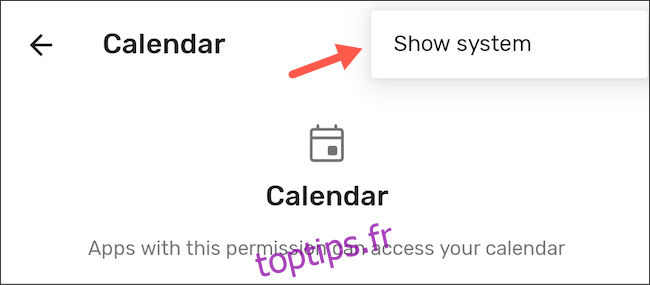
Cependant, il est important de noter que vous ne pourrez pas toujours révoquer les permissions d’une application système, car cela pourrait être indispensable au bon fonctionnement de votre téléphone. Par exemple, il est possible de refuser l’accès de Google Play à votre calendrier, mais il est impossible de retirer la permission liée à « l’activité physique », car elle peut être nécessaire aux services d’urgence.
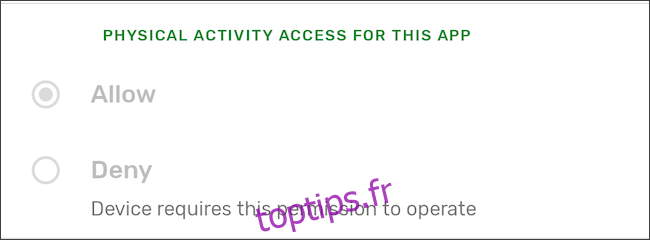
Il existe de nombreuses autres manières de gérer les permissions des applications sur Android, pour une expérience à la fois plus sécurisée et plus respectueuse de votre vie privée.